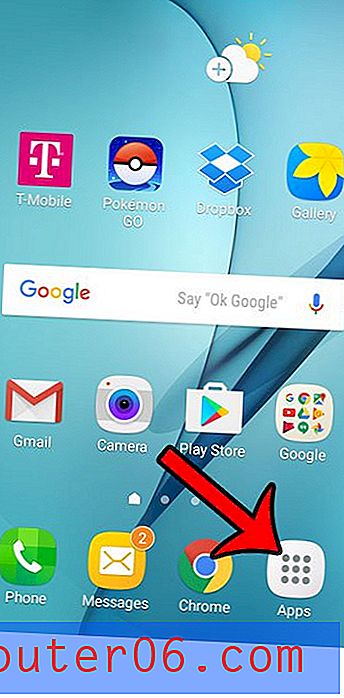Uruchom program Windows 7 za pomocą skrótu klawiaturowego
Domyślnym sposobem otwarcia programu w systemie Windows 7 jest menu Wszystkie programy w menu Start. Jest to dogodna lokalizacja, w której zawsze możesz znaleźć program, który zainstalowałeś. Możesz jednak przyspieszyć ten proces, tworząc skrót do programu na pulpicie. Następnie wystarczy dwukrotnie kliknąć tę ikonę, aby uruchomić program. To rozwiązanie jest odpowiednie dla wielu osób i jest prostym procesem. Ale możesz uruchomić program jeszcze szybciej, ucząc się, jak uruchamiać program Windows 7 za pomocą skrótu klawiaturowego . Pozwala to ustawić określoną kombinację klawiszy na klawiaturze, która po naciśnięciu uruchomi wybrany program systemu Windows 7, po prostu naciskając klawisze na klawiaturze.
Ustaw skrót klawiaturowy dla skrótu programu w systemie Windows 7
Najważniejszą rzeczą do zapamiętania przed ustawieniem skrótu klawiaturowego dla skrótu programu jest znalezienie kombinacji, którą zapamiętasz. Tworzysz na komputerze niestandardową funkcję, która ma ci pomóc, więc tworzone rozwiązanie musi być wygodne. Po ustaleniu rozwiązania, które będzie dla Ciebie odpowiednie, możesz przejść do ustawiania skrótu klawiaturowego, aby otworzyć program w systemie Windows 7.
Krok 1: Rozpocznij od przejścia do programu w menu Start, dla którego zamierzasz utworzyć skrót na pulpicie. Konieczne będzie utworzenie skrótu do programu, aby zastosować skrót klawiaturowy do programu. Na potrzeby tej demonstracji utworzymy skrót klawiaturowy do przeglądarki Safari.
Krok 2: Kliknij prawym przyciskiem myszy program w menu Start, kliknij Wyślij do, a następnie kliknij Pulpit (utwórz skrót) .

Krok 3: Kliknij prawym przyciskiem myszy ikonę programu na pulpicie, a następnie kliknij Właściwości .
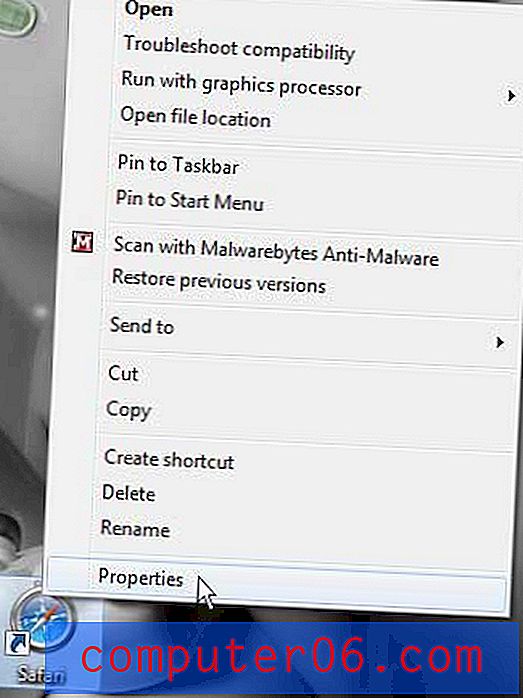
Krok 4: Kliknij wewnątrz pola Klawisz skrótu, a następnie naciśnij kombinację klawiszy, której chcesz użyć do uruchomienia tego programu w przyszłości. Na potrzeby tego samouczka używam kombinacji klawiszy Ctrl + Alt + S. Gdy naciśniesz klawisz na klawiaturze, automatycznie będzie zawierać Ctrl + Alt, ponieważ większość kombinacji klawiszy, które możesz wygenerować za pomocą tych dwóch klawisze nie będą już mieć przypisanej akcji.
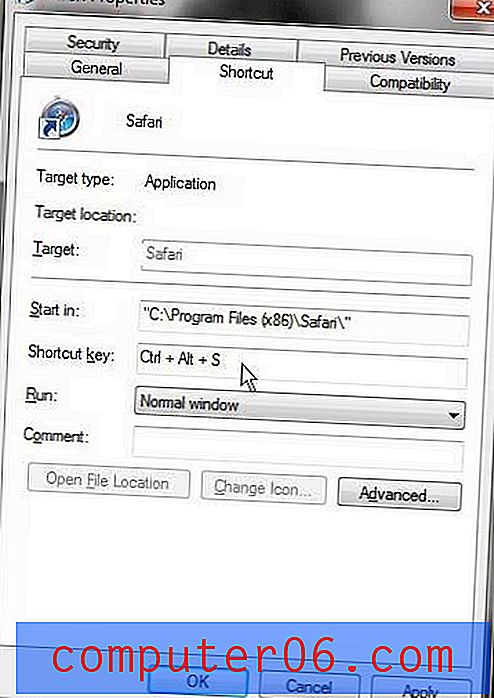
Krok 5: Kliknij przycisk Zastosuj w dolnej części okna, a następnie kliknij przycisk OK .
Krok 6: Naciśnij kombinację skrótów klawiaturowych zastosowaną do programu, aby go uruchomić. Możesz użyć tej kombinacji w dowolnym momencie w przyszłości, z dowolnego programu, aby automatycznie uruchomić program. Jest to bardzo pomocne narzędzie do programów, z których często korzystasz i które zawsze wymagają użycia.